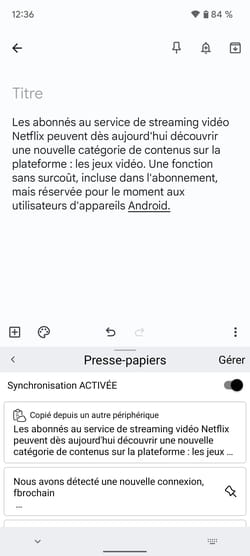Partager le presse-papiers entre Windows et Android

En toute discrétion, Microsoft rend disponible une fonction bien pratique au quotidien pour les utilisateurs de Windows et d'Android : la synchronisation du contenu du presse-papiers entre PC et smartphone. Mode d'emploi.
La nouvelle va faire sourire tous les utilisateurs de Mac et d'iPhone qui profitent depuis quelques années déjà d'une fonction similaire : vous pouvez désormais copier des textes ou des liens dans le presse-papiers de votre mobile Android, puis les récupérer automatiquement dans Windows. L'opération fonctionne aussi dans l'autre sens, depuis le PC vers le smartphone. Une fonction bien pratique pour échanger des informations entre les deux appareils sans passer par l'envoi d'un mail ou d'un message. Pour le moment, elle se limite aux textes et aux liens (adresses Internet). Il n'est pas possible de synchroniser des images. Par ailleurs, le partage du presse-papiers s'effectue à travers le cloud et nécessite donc une connexion à Internet sur les deux appareils. Le contenu copié reste accessible pendant une heure. Mieux vaut donc ne pas trainer pour le récupérer !
Pour y parvenir, Microsoft s'appuie sur son clavier virtuel SwiftKey (dans sa version 7.9.0.5) disponible sur Android (une application rachetée il y a quelques années par la firme de Redmond). Un clavier gratuit et personnalisable à l'envi que l'on peut télécharger depuis le Google Play Store. Quant au PC, il doit être animé par Windows 10 (version 1809 au minimum) ou Windows 11, la nouvelle version du système d'exploitation. Le clavier SwiftKey et la version de Windows doivent enfin être connectés au même compte Microsoft pour établir le partage. Attention : même si le clavier SwiftKey est également présent sur iOS, cette fonction reste pour le moment réservée à Android.
Comment synchroniser le presse-papier entre Windows et Android ?
Pour copier-coller des éléments entre Android et Windows, vous devez installer sur votre smartphone le clavier virtuel gratuit SwiftKey de Microsoft. Une connexion à Internet, un compte Microsoft et quelques réglages suffisent ensuite pour établir le lien entre les deux appareils.
- Si ce n'est déjà fait, rapatriez le clavier SwiftKey sur votre mobile Android.
Télécharger SwiftKey pour Android
- Suivez les instructions à l'écran pour installer le clavier, l'activer puis le sélectionner comme clavier par défaut (à la place de Google Gboard).
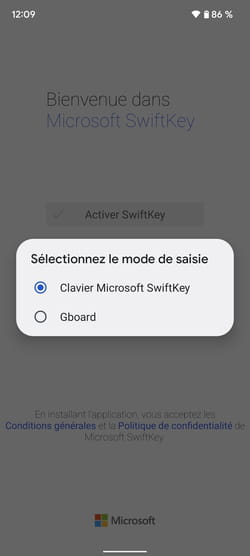
- Une fois le clavier en place, appuyez sur Se connecter avec Microsoft afin de lier le clavier avec le compte Microsoft utilisé sur votre PC.
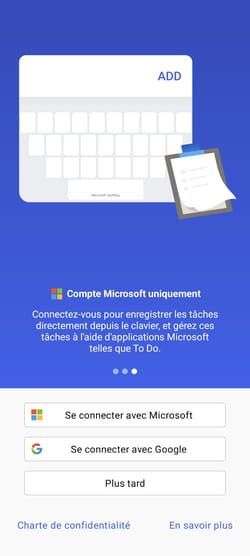
- Lorsque SwiftKey est connecté à votre compte Microsoft, ses réglages s'affichent. Appuyez sur Entrée riche.
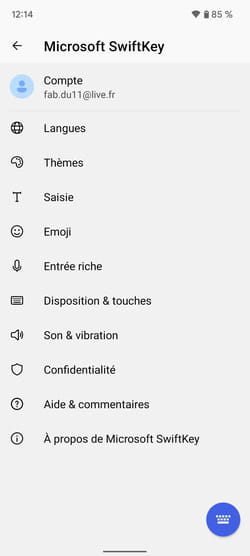
- Dans la nouvelle page qui s'affiche, sélectionner Presse-papiers.
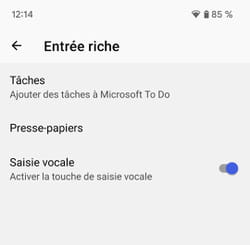
- Activez maintenant l'interrupteur Synchroniser l'historique du presse-papiers. SwiftKey est à présent prêt à partager le contenu du presse-papiers avec Windows.
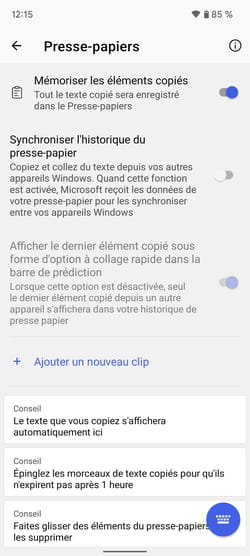
- Sur votre PC, pressez les touches Win + I pour accéder aux paramètres de Windows. Dans la colonne de gauche, choisissez Système puis Presse-papiers.
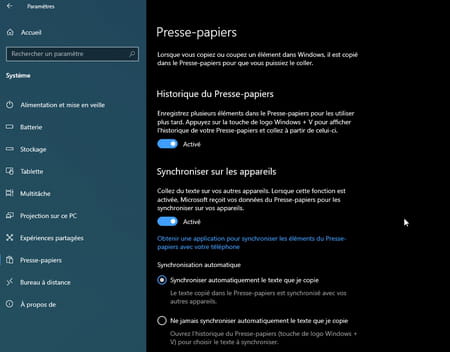
- Tout est maintenant prêt. Vous pouvez procéder à un essai. Avec votre mobile, sélectionnez par exemple du texte issu d'un mail et copiez-le dans le presse-papiers grâce au bouton éponyme.
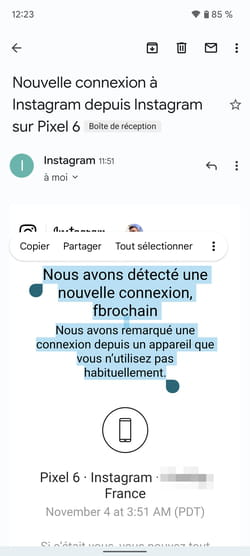
- Basculez sur votre PC et ouvrez par exemple le Bloc-notes de Windows. Pressez le raccourci habituel pour coller le contenu du presse-papiers (Ctrl+V). Le contenu copié depuis le mobile est immédiatement collé.
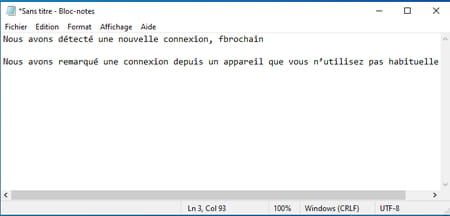
- Vous pouvez aussi utiliser le raccourci Win+V afin de visualiser tous les éléments copiés dans le presse-papiers depuis une heure et choisir celui que vous souhaitez coller.
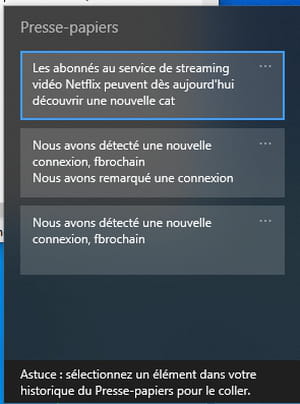
- L'opération fonctionne aussi du PC vers le smartphone. Copiez par exemple du texte depuis une page Web ouverte dans Windows avec le raccourci Ctrl+C.
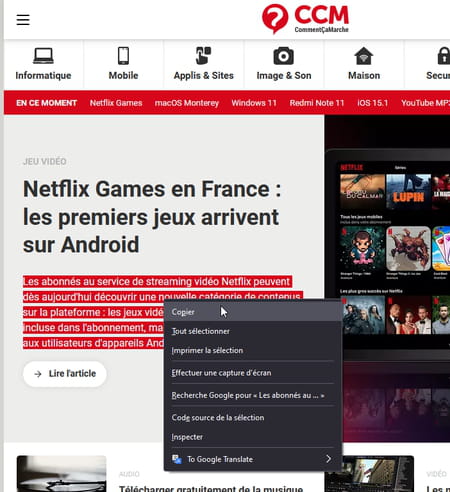
- Sur votre mobile Android, ouvrez par exemple une nouvelle note ou lancez n'importe quelle appli capable d'accueillir du texte. Tapez une fois dans la zone permettant d'éditer du texte pour faire apparaître le clavier SwiftKey. Pressez l'icône en forme de bloc-notes.
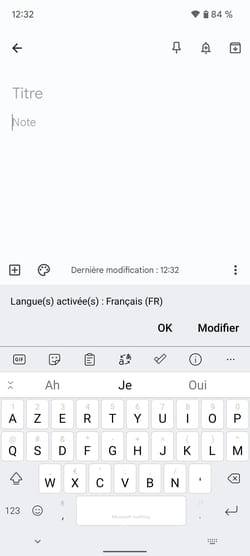
- Le contenu stocké dans le presse-papiers synchronisé s'affiche. Il contient tous les éléments enregistrés depuis une heure.
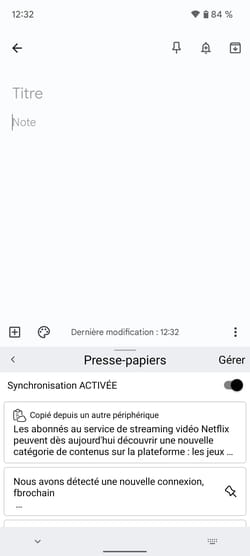
- Appuyez simplement sur celui que vous souhaitez coller.